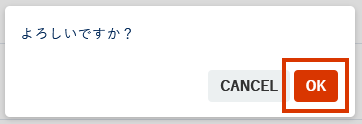対象プラン 


評価結果にアクセスできる診断メンバーを追加・削除する手順をご紹介します。
注意
・診断メンバーの追加・削除は、管理者権限のあるメンバーのみ行うことができます。
・追加できる診断メンバーのメールアドレスのドメインは制限されています。詳しくは、各種設定について 許可ドメインをご覧ください。
診断メンバーを追加する
診断メンバー追加の流れ
1.[各種設定]から追加したい診断メンバーのメールアドレスなどを設定します。
2.設定したメールアドレスに招待メールが配信されます。
3.招待された診断メンバーは、招待メールに記載のURLをクリックし、アカウント情報を入力すると、アクセスができるようになります。
1.画面左側メニューにある  アイコンをクリック
アイコンをクリック
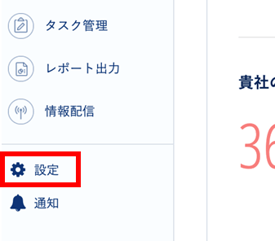
2.[各種設定]をクリック
設定項目が表示されますので、[各種設定]をクリックすると各種設定画面が表示されます。
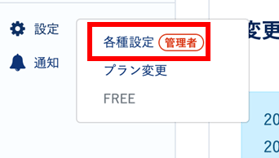
3.[メンバーを追加]をクリック
各種設定画面が開きますので、[メンバーを追加]をクリックします。
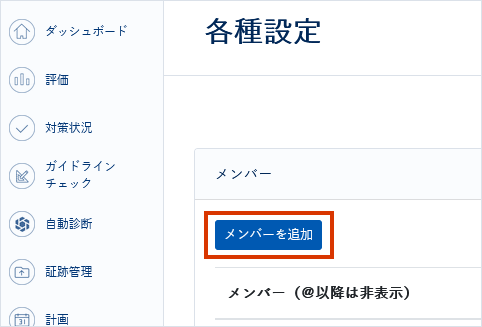
4.メンバーを追加画面で各項目を設定
メンバーを追加画面が開きますので、各項目を設定してます。
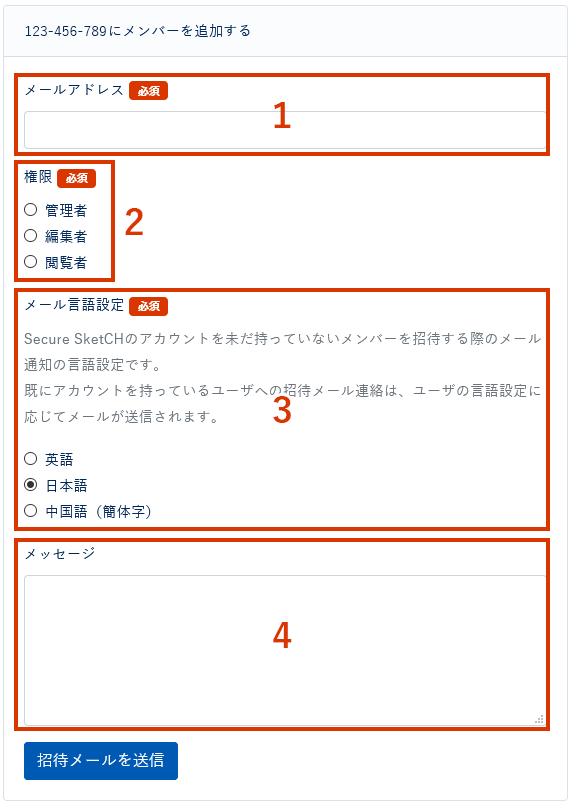
- 追加したい診断メンバーのメールアドレスを入力します。このメールアドレス宛に招待メールが送信されます。
メールアドレスは、許可ドメインに登録されているドメインのメールアドレスを指定してください。 - 追加したい診断メンバーの権限を選択します。
権限は「管理者」「編集者」「閲覧者」の3種類から選択できます。各権限の詳細については、診断メンバーの権限を変更するをご覧ください。 - 招待メールの言語を選択できます。外国籍の担当者を招待する際など、必要に応じて活用ください。
- 招待メールに表示されるメッセージを記載します。
任意項目となりますので、招待メールに追記したいメッセージがある場合にご活用ください。
5.[招待メールを送信]をクリック
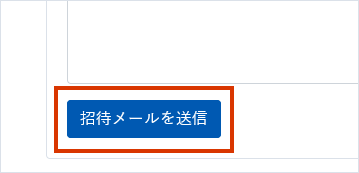
設定した内容でメールアドレス宛に招待メールが送信されます。招待された診断メンバーが招待メールに記載のURLをクリックし、アカウント情報を入力すると、診断メンバー追加が完了します。
招待メール送信後に、招待した診断メンバーの状況を確認したい場合は、各種設定について メンバーをご覧ください。
診断メンバーを削除する
1.画面左側メニューにある  アイコンをクリック
アイコンをクリック
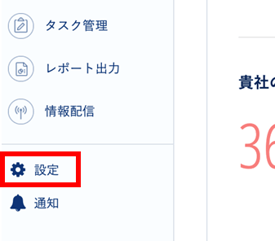
2.[各種設定]をクリック
設定項目が表示されますので、[各種設定]をクリックすると各種設定画面が表示されます。
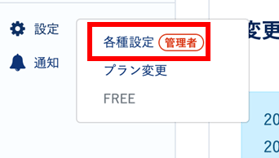
3.[メンバーから外す]をクリック
各種設定画面が開きますので、[メンバーから外す]をクリックします。
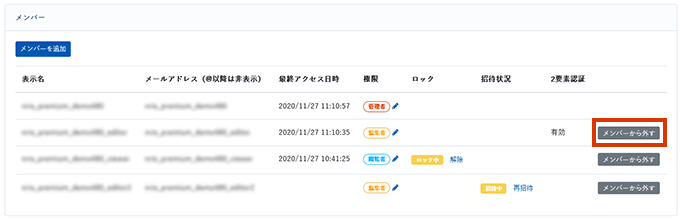
4.[OK]をクリック
確認のポップアップが表示されますので、[OK]をクリックし、メンバーの削除は完了です。